PyTorch é uma estrutura de aprendizado profundo que permite aos usuários criar/construir e treinar redes neurais. Um conjunto de dados é uma estrutura de dados que contém um conjunto/coleção de amostras de dados e rótulos. Ele fornece uma maneira de acessar os dados como um todo ou usar operações de indexação e fatiamento. Além disso, um conjunto de dados também pode aplicar transformações aos dados, como corte, redimensionamento, etc. Os usuários podem iterar e visualizar facilmente o conjunto de dados no PyTorch.
Este artigo ilustrará o método para iterar e visualizar um conjunto de dados específico usando PyTorch.
Como iterar e visualizar o conjunto de dados usando PyTorch?
Para iterar e visualizar um conjunto de dados específico usando PyTorch, siga as etapas fornecidas:
Etapa 1: importar a biblioteca necessária
Primeiro, importe as bibliotecas necessárias. Por exemplo, importamos as seguintes bibliotecas:
importar tocha
de torch.utils.data importar conjunto de dados
de conjuntos de dados de importação do torchvision
de torchvision.transforms importar paraTensor
importar matplotlib.pyplot como plt
Aqui:
-
- “ importar tocha ”Importa a biblioteca PyTorch.
- “ de torch.utils.data importar conjunto de dados ”importa a classe “Dataset” do módulo “torch.utils.data” do PyTorch para criar conjuntos de dados personalizados no PyTorch.
- “ de conjuntos de dados de importação do torchvision ”importa o módulo “datasets” da biblioteca “torchvision” que fornece conjuntos de dados predefinidos para tarefas de visão computacional.
- “ de torchvision.transforms importar paraTensor ”importa a transformação “ToTensor” de “torchvision.transforms” para converter imagens PIL ou matrizes NumPy em tensores PyTorch.
- “ importar matplotlib.pyplot como plt ”importa a biblioteca matplotlib para visualização de dados:
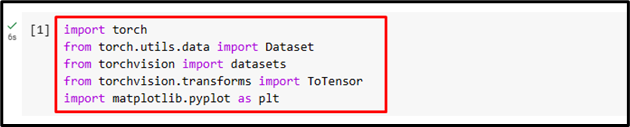
Etapa 2: carregar conjunto de dados
Agora, carregaremos o conjunto de dados FashionMNIST do torchvision para fins de treinamento e teste com os seguintes parâmetros:
tr_data = conjuntos de dados.FashionMNIST ( raiz = 'dados' , trem = Verdadeiro, download = Verdadeiro, transformar =ToTensor ( ))
ts_data = conjuntos de dados.FashionMNIST ( raiz = 'dados' , trem =Falso, download = Verdadeiro, transformar =ToTensor ( )
)
Aqui:
-
- “ ModaMNIST ” carrega o conjunto de dados FashionMNIST da biblioteca torchvision.
- “ raiz=”dados” ”especifica o diretório onde o conjunto de dados será armazenado ou carregado, se já existir. No nosso caso, é o diretório “data”.
- “ trem ”Indica conjunto de dados de treinamento ou teste.
- “ baixar = Verdadeiro ” baixa o conjunto de dados se ele ainda não estiver presente.
- “ transformar=ToTensor() ”aplica a transformação ToTensor para converter as imagens no conjunto de dados em tensores PyTorch:
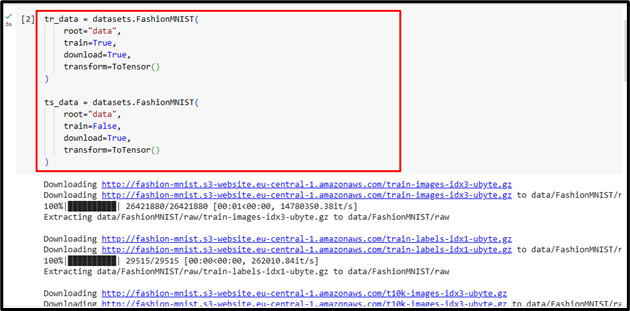
Etapa 3: rotular classes no conjunto de dados
Em seguida, crie um dicionário que mapeie índices de classe para seus rótulos de classe correspondentes no conjunto de dados FashionMNIST. Ele fornece rótulos legíveis para cada classe. Aqui, criamos o “ rótulo_mapeado ” e usaremos isso para converter índices de classe em seus rótulos de classe correspondentes:
rótulo_mapeado = {0 : 'Camiseta' ,
1 : 'Calças' ,
2 : 'Estacionar' ,
3 : 'Vestir' ,
4 : 'Casaco' ,
5 : 'Sandália' ,
6 : 'Camisa' ,
7 : 'Tênis' ,
8 : 'Bolsa' ,
9 : 'Bota de tornozelo' ,
}
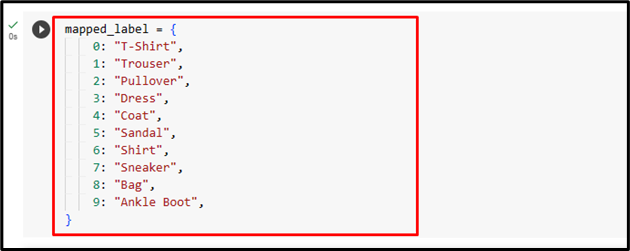
Etapa 4: visualizar o conjunto de dados
Por fim, visualize as amostras nos dados de treinamento usando a biblioteca “matplotlib”:
fig = plt.figura ( tamanho do figo = ( 8 , 8 ) )coluna , linha = 3 , 3
para eu em faixa ( 1 , coluna * linha + 1 ) :
índice_amostra = tocha.randint ( apenas ( data_tr. ) , tamanho = ( 1 , ) ) .item ( )
img, rótulo = tr_data [ índice_amostra ]
fig.add_subplot ( linha, coluna , eu )
plt.título ( rótulo_mapeado [ rótulo ] )
eixo plt ( 'desligado' )
plt.imshow ( img.squeeze ( ) , cmap = 'cinza' )
plt.show ( )
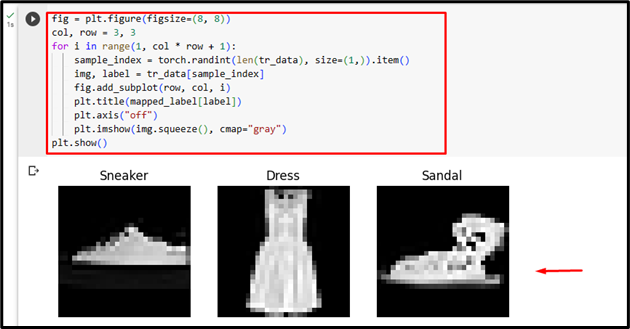
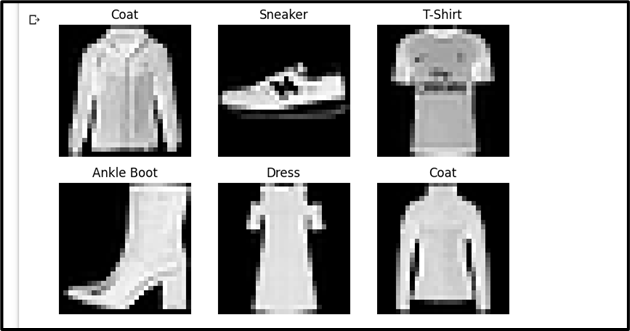
Observação : Você pode acessar nosso Google Colab Notebook neste link .
Tratava-se de iterar e visualizar o conjunto de dados desejado usando PyTorch.
Conclusão
Para iterar e visualizar um conjunto de dados específico usando PyTorch, primeiro importe as bibliotecas necessárias. Em seguida, carregue o conjunto de dados desejado para treinamento e teste com os parâmetros necessários. Em seguida, rotule as classes no conjunto de dados e visualize amostras nos dados de treinamento usando a biblioteca “matplotlib”. Este artigo ilustrou o método para iterar e visualizar um conjunto de dados específico usando PyTorch.